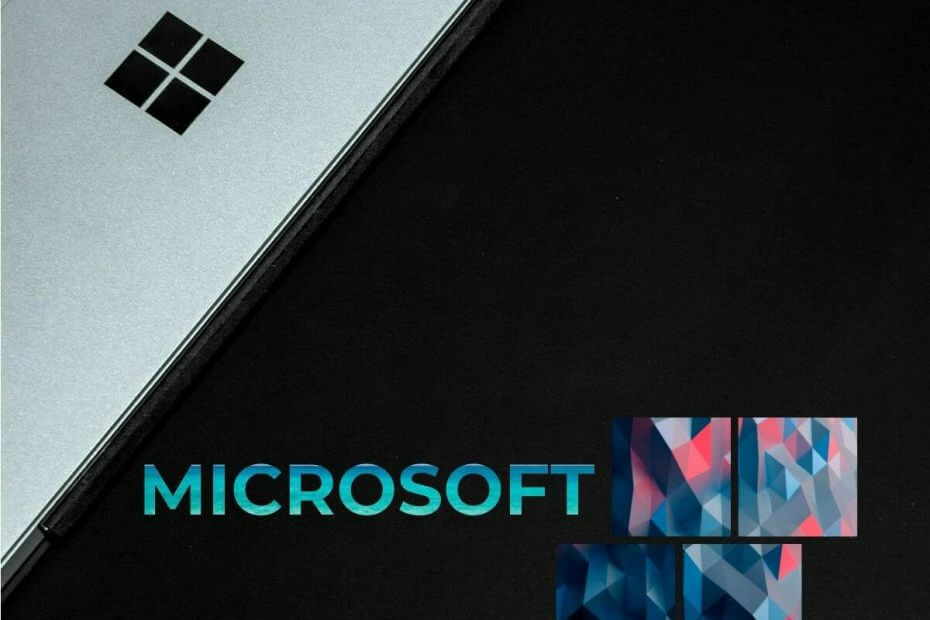
Този софтуер ще поддържа драйверите ви работещи, като по този начин ви предпазва от често срещани компютърни грешки и отказ на хардуер. Проверете всичките си драйвери сега в 3 лесни стъпки:
- Изтеглете DriverFix (проверен файл за изтегляне).
- Щракнете Започни сканиране за да намерите всички проблемни драйвери.
- Щракнете Актуализиране на драйвери за да получите нови версии и да избегнете неизправности в системата.
- DriverFix е изтеглен от 0 читатели този месец.
Редица потребители съобщиха, че не могат да изтеглят файлове на OneDrive. Този проблем може да бъде изключително досаден, тъй като цялата цел на съхраняването на вашите файлове онлайн е да имате достъп до тях, когато имате нужда от него.
Това е, което един потребител трябваше да каже по този въпрос в Отговори на Microsoft форум:
OneDrive няма да изтегли файл на моя компютър с Windows 10. OneDrive изтегля цял файл и работи както трябва, след което изведнъж спря да изтегля целия файл. Не знам какво друго да опитам. Проблемът с изтеглянето е проблем на всичките ми компютри и проблемите започнаха на всички компютри едновременно. Опитах всичко, което намерих, за да се опитам дори да изтрия голяма част от файловете и страниците.
Изглежда, че тази грешка е причинена от бъг в сървърите на OneDrive. Тази грешка погрешно отбеляза някои от тези файлове като възможна заплаха.
Въпреки че изглежда, че грешката е в от страна на сървъра, в днешната статия ще разгледаме някои от най-добрите методи за отстраняване на неизправности, за да се опитаме да го решим. Моля, прочетете, за да разберете повече.
Какво да направя, ако не мога да изтегля OneDrive файлове на Windows 10?
1. Опитайте да използвате браузъра си
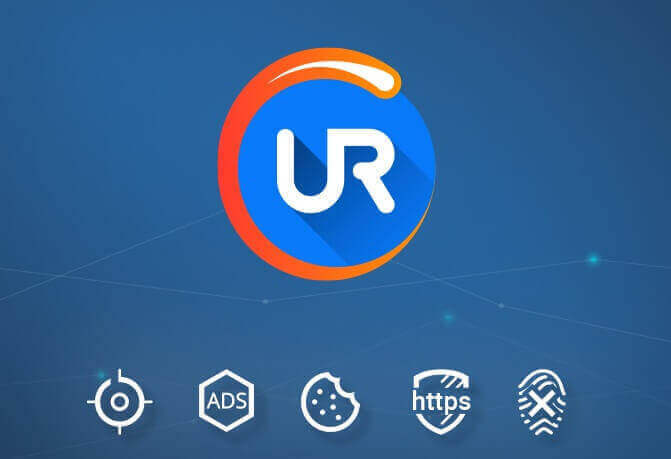
Едно бързо решение за този проблем може да бъде да отворите OneDrive във вашия браузър и да опитате да изтеглите файловете ръчно.
За тази цел можете да използвате всеки браузър, но препоръчваме да използвате UR Browser, тъй като е подобен на Google Chrome.
Въпреки че UR Browser и Chrome използват един и същ двигател, UR Browser е повече ориентирани към поверителността, така че няма да изпраща данните ви до Google.
В допълнение, UR Browser има вграден рекламен блокер и VPN за допълнителен слой сигурност. Що се отнася до допълнителните функции, има поверителност, проследяване и защита от зловреден софтуер.
Искате ли да научите повече за UR Browser? Вижте нашия задълбочен преглед!
2. Опитайте решението „качване отново“
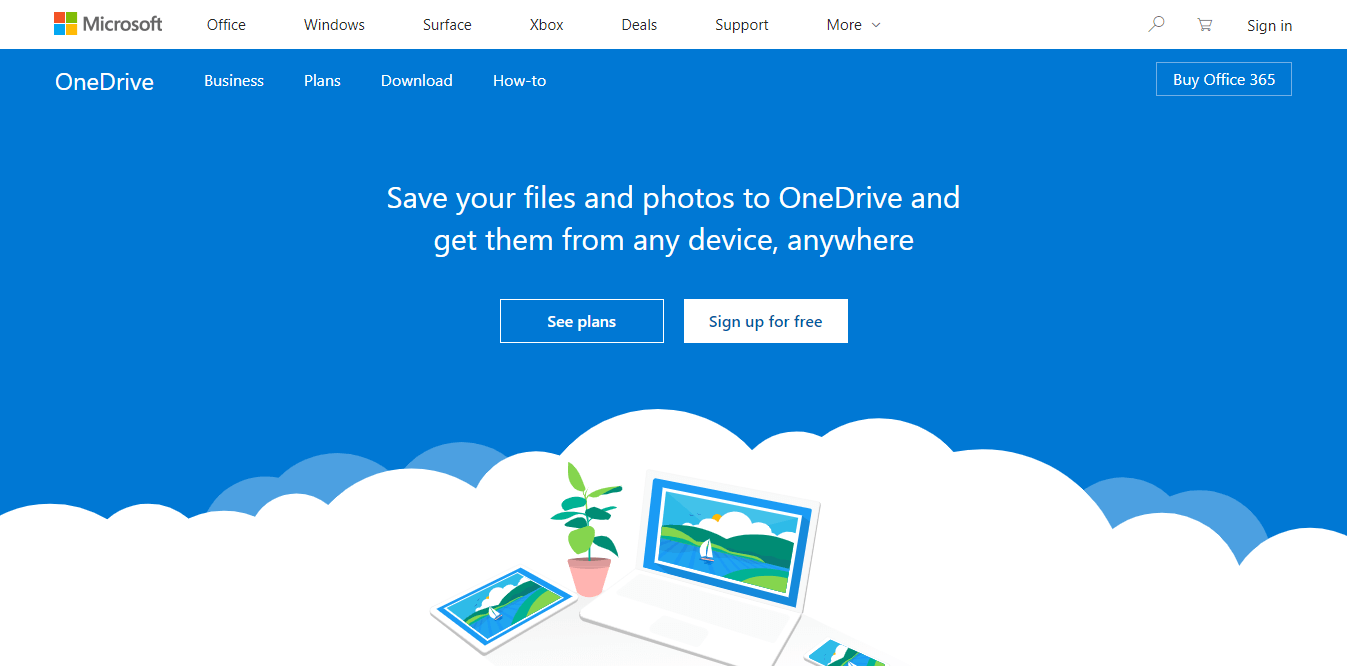
Някои потребители съобщават, че са намерили начин да си възвърнат достъпа до своите файлове в OneDrive.
Можете да опитате този метод, като просто презаредите файловете, които имат проблеми. Това ще поправи съобщението за грешка и ще ви позволи да изтеглите файловете отново.
Уморени ли сте от изскачащи прозорци на OneDrive на вашия компютър? Ето как да се отървете от тях веднъж завинаги!
3. Актуализирайте приложението OneDrive на вашия компютър
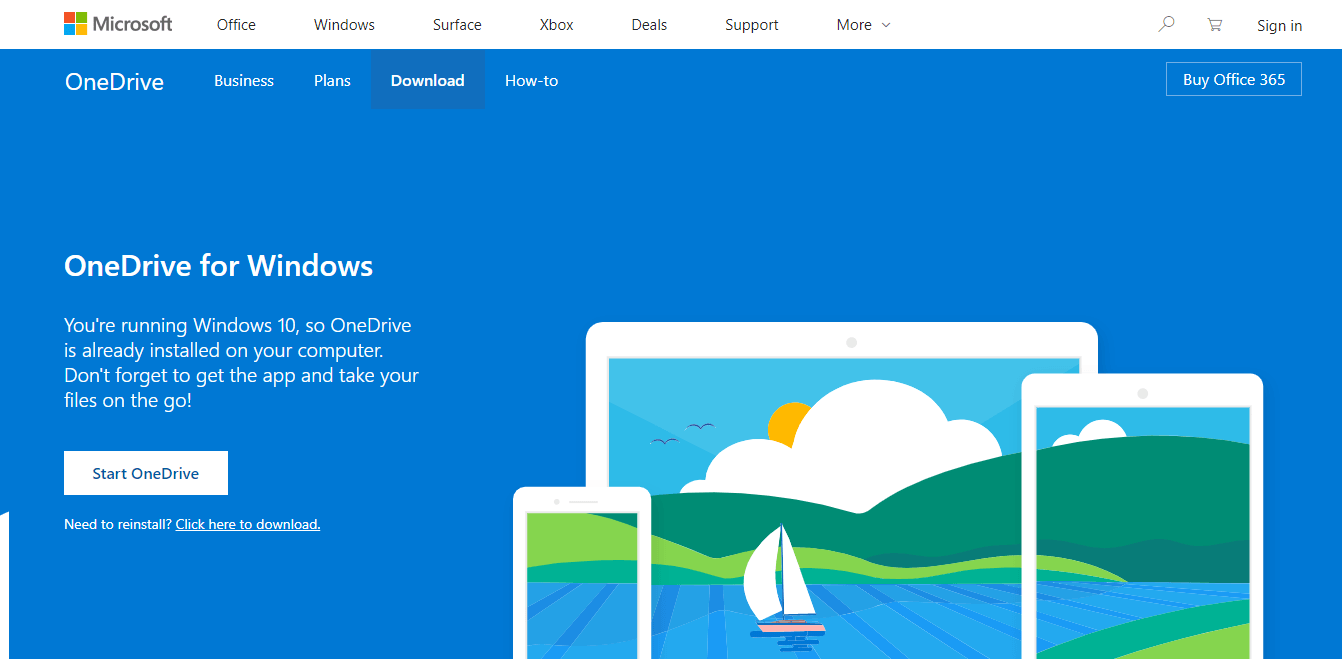
- Натиснете Win + R клавиши на клавиатурата -> тип
% localappdata% MicrosoftOneDriveonedrive.exe / нулиране-> натиснете Въведете. - Чакам за 2 минути да мина.
- Натиснете Win + R клавиши отново -> тип
% localappdata% MicrosoftOneDriveupdate-> натиснете Въведете.
Проверете дали иконата на OneDrive изчезва от областта за уведомяване в лентата на задачите и след това се появява отново след няколко минути.
Ако иконата на OneDrive не се появи отново, изпълнете следните стъпки:
- Натиснете Win + R клавиши на клавиатурата -> тип
% localappdata% MicrosoftOneDriveonedrive.exe-> натиснете Enter. - Този метод трябва да реши споменатия по-горе проблем. Следвайте следващия метод, ако не го направи.
4. Опитайте да инсталирате повторно приложението OneDrive
За да деинсталирате:
- Натиснете Win + X клавиши на клавиатурата -> изберете Приложения и функции.
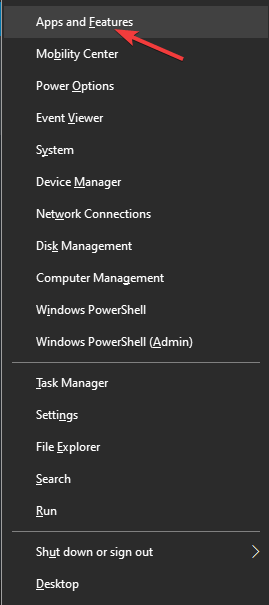
- Вътре в прозореца с приложения -> търсене OneDrive -> изберете го -> щракнете върху Деинсталирайте бутон.
- Следвайте инструкциите на екрана, за да завършите процеса.
За да инсталирате повторно:
- Щракнете тук, за да изтеглите най-новата версия на OneDrive.
- Инсталирайте приложението на вашия компютър, като следвате инструкциите на екрана.
- Проверете дали проблемът продължава.
В днешната статия за корекции разгледахме някои от най-добрите методи за отстраняване на неизправности, които да опитаме, когато не можете да изтеглите OneDrive файлове от вашия акаунт.
Моля, уведомете ни, ако това ръководство ви е помогнало да разрешите проблема си. Можете да направите това, като просто използвате раздела за коментари по-долу.


![ESC ключът не работи в Windows 10 [НАЙ-ДОБРИТЕ РЕШЕНИЯ]](/f/9224e07f2a3935e72d0218bf785460a7.jpg?width=300&height=460)